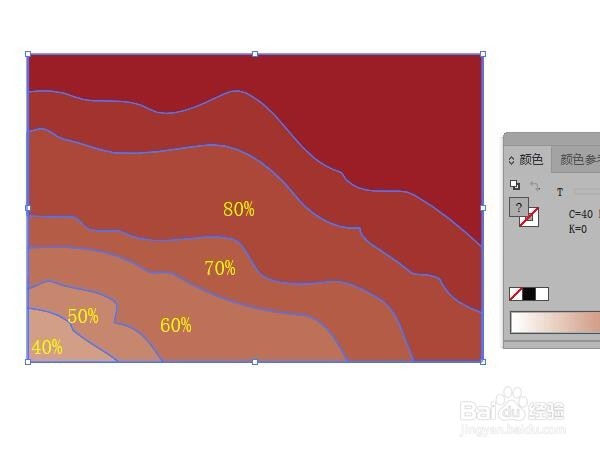1、打开文档‘illustrator 绘制装饰画(一)新建色板保存填充色’。

2、在工具栏中鼠标右击【橡皮擦工具】,然后单击【刻刀】工具。
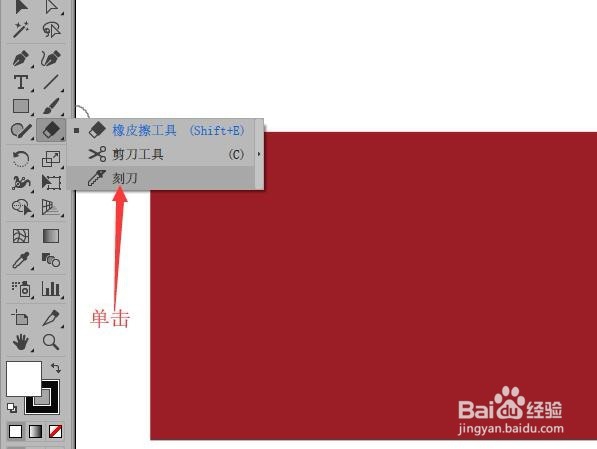
3、使用刻刀工具将图像进行分割。
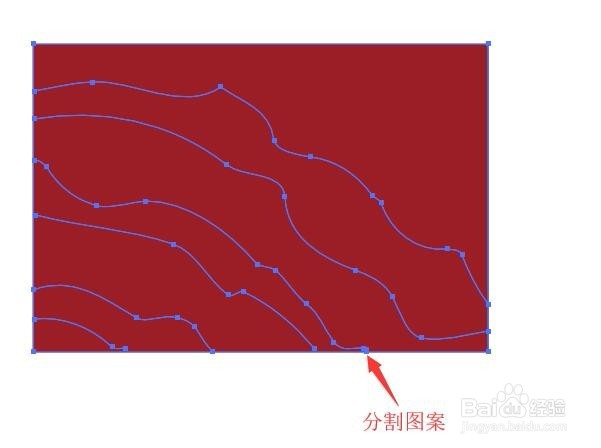
4、双击色板面板中保存的颜色,打开色板选项对话框。
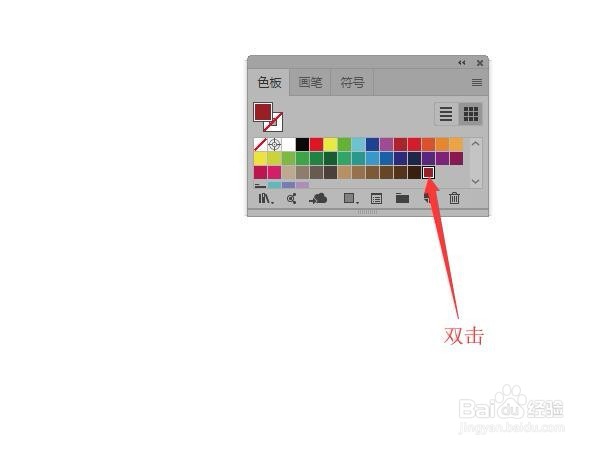
5、选项对话框中,勾选‘全局色’复选框,然后单击【确定】按钮。
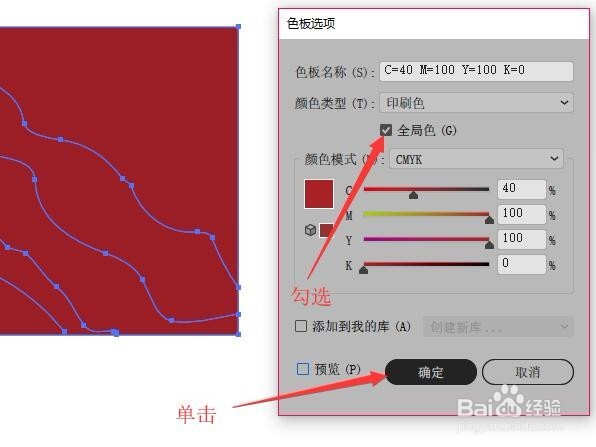
6、鼠标单击【选择工具】,选中最上面的分割图形,单击【窗口】按钮。

7、在下拉菜单中单击颜色,打开颜色面板。

8、在颜色面板中输入‘90%’,按键盘上的‘Enter’键,选中区域填充颜色。
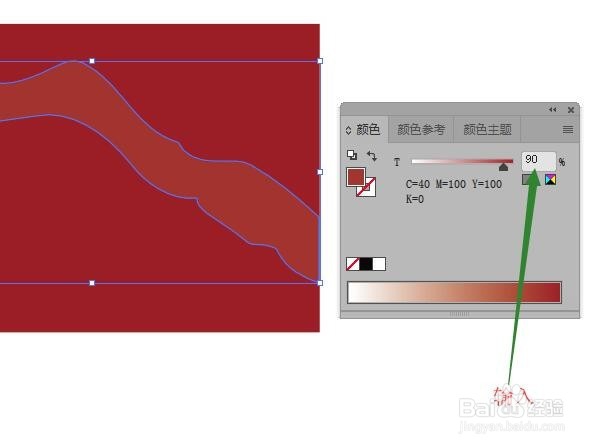
9、往下逐个选中分割图形,分别填充80%,70%,60%,50%,40%的颜色,完成本次操作。